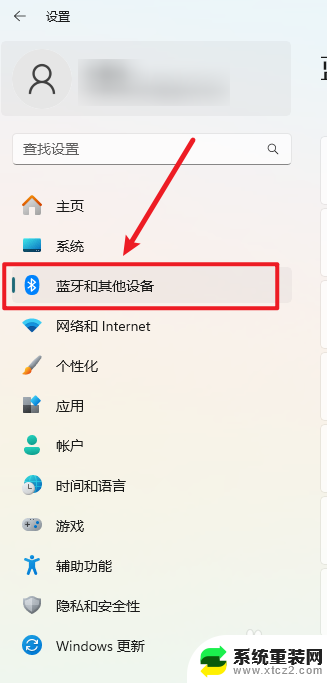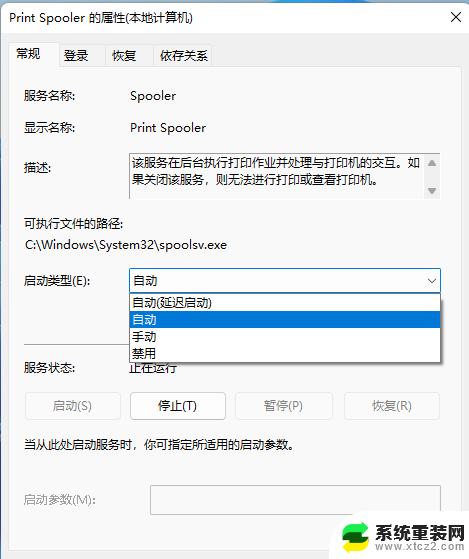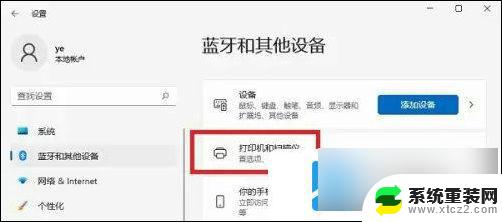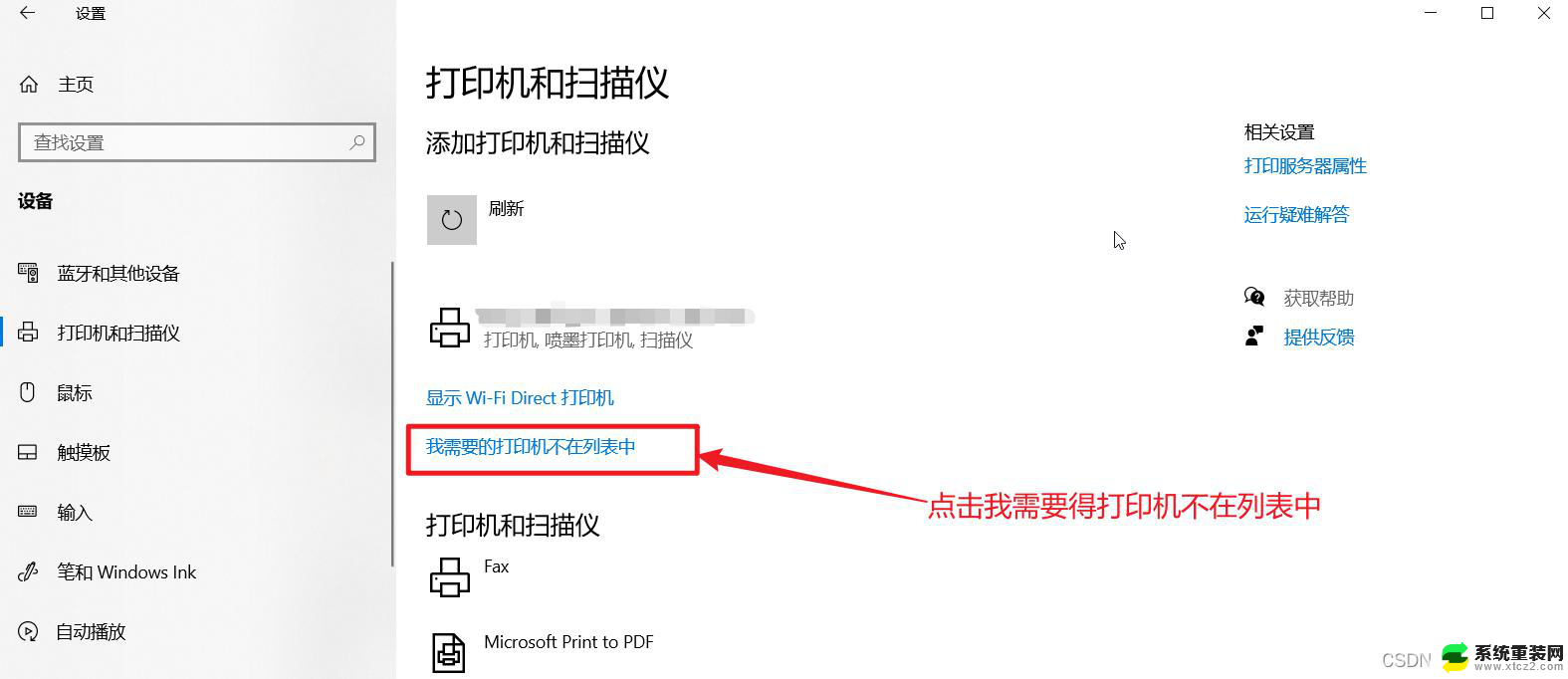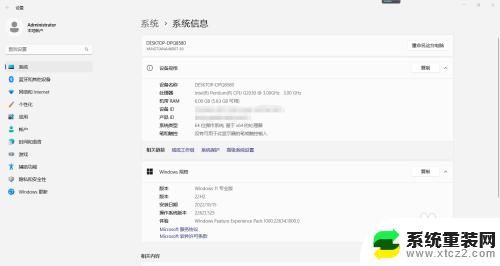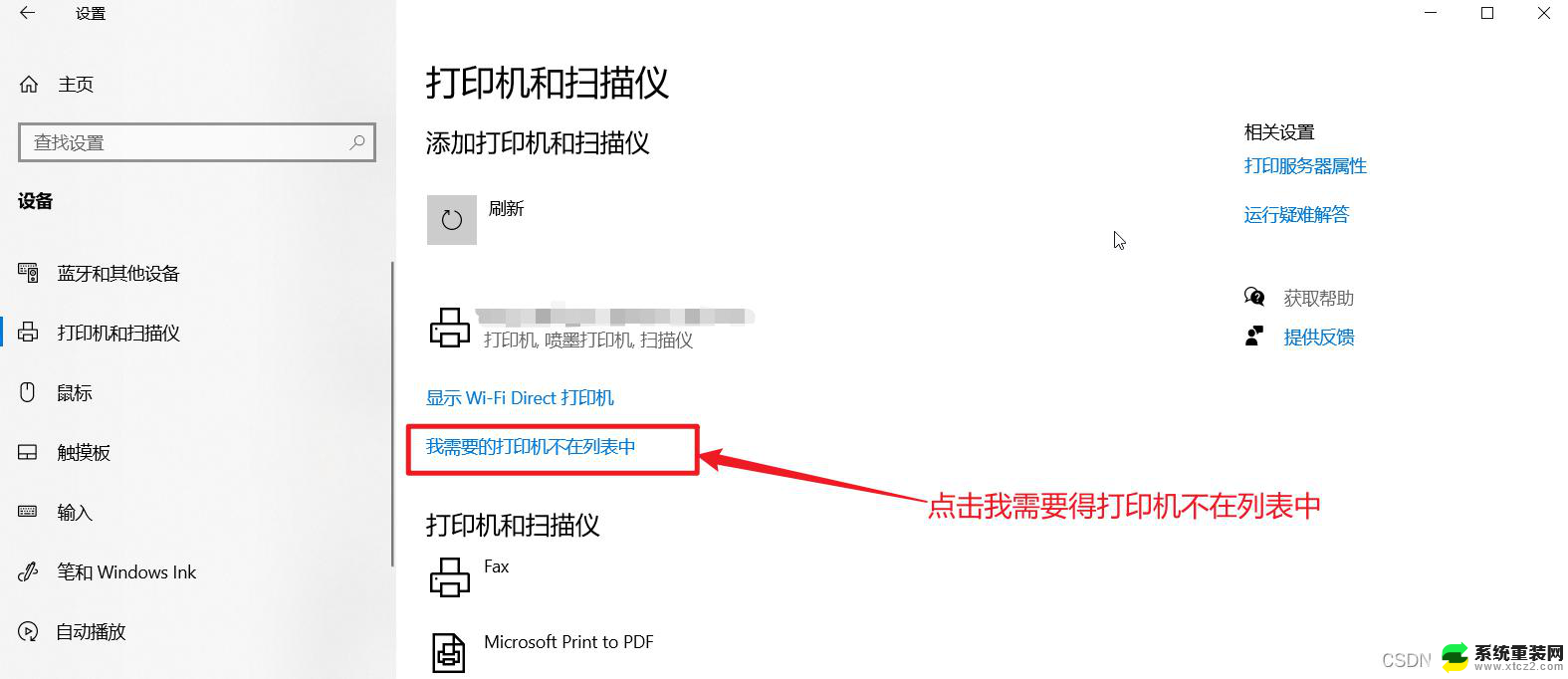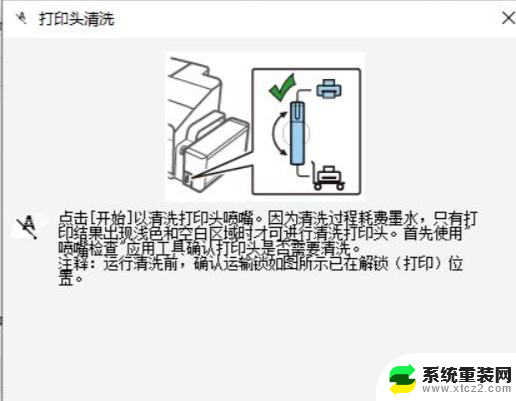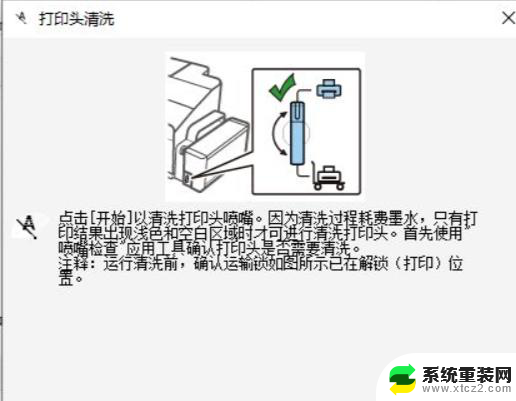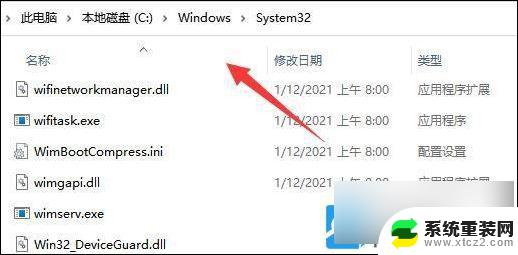win11添加打印机管理 win11系统电脑添加打印机步骤
更新时间:2024-12-29 12:02:28作者:xtyang
Win11系统电脑添加打印机步骤相对简单,用户只需按照以下步骤操作即可成功添加打印机,用户需要点击开始菜单并选择设置,然后进入设备选项,点击添加设备按钮。接着电脑会自动搜索附近的打印机,用户只需选择想要添加的打印机并点击安装驱动程序即可完成添加。通过这些简单的步骤,用户即可轻松在Win11系统电脑上成功添加打印机,方便快捷地进行打印操作。
操作方法:
1.进入电脑设置页,点击“蓝牙和其它设备”。
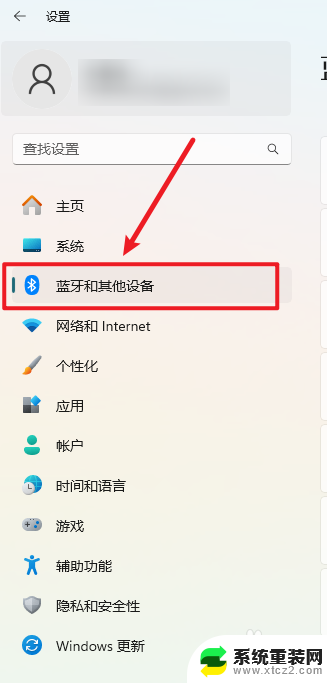
2.点击“打印机和扫描仪”按钮。

3.点击添加打印机或扫描仪后的“添加设备”。
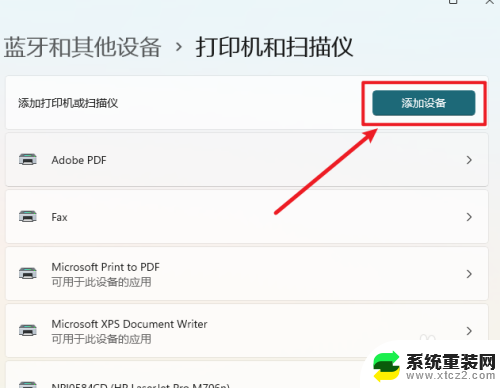
4.等待刷新完成,点击打印机后的“添加设备”即可。
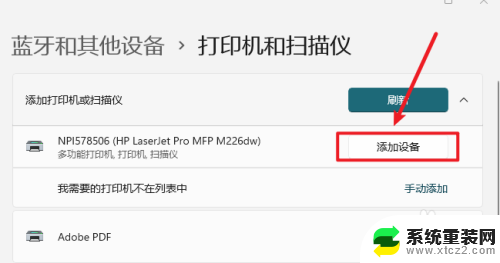
以上就是win11添加打印机管理的全部内容,有出现这种现象的小伙伴不妨根据小编的方法来解决吧,希望能够对大家有所帮助。